- Část 1. Prohlížení fotek na iCloudu na iCloud.com
- Část 2. Zobrazení fotek na iCloudu v aplikaci Fotky pro Mac
- Část 3. Zobrazení fotek na iCloudu v aplikaci Fotky pro iPhone
- Část 4. Zobrazení fotografií na iCloudu ve sdíleném albu
- Část 5. Obnovte fotografie na iCloudu pomocí FoneLab iPhone Data Recovery
- Část 6. Nejčastější dotazy o Fotkách na iCloudu
Profesionální způsoby, jak bez námahy zobrazit knihovnu fotografií iCloud
 Aktualizováno dne Boey Wong / 05. května 2023 09:15
Aktualizováno dne Boey Wong / 05. května 2023 09:15iCloud je služba úložiště vytvořená společností Apple Inc. a byla spuštěna v roce 2011. Zde se ukládají a synchronizují vaše fotografie, poznámky, soubory a další, pokud tyto funkce zapnete. Snímky, které pořídíte na svém iPhone, se tak budou automaticky ukládat na vaše fotografie na iCloudu, pokud budete připojeni k internetu. Pokud s iOS začínáte, možná nevíte, jak prohlížet fotografie na iCloudu, kdekoli chcete.
Naštěstí jsme našli primární metody pro prohlížení fotografií na vašem iCloudu na různých platformách. Bez ohledu na to, zda používáte iPhone, Mac nebo PC, vždy existuje způsob, jak zobrazit snímky na každém zařízení. Navíc jsme přidali účinnou techniku pro obnovení fotografií iCloud, pokud jste je ztratili. Efektivní nástroje a metody budou před námi, takže laskavě pokračujte ve čtení, abyste svůj problém vyřešili.
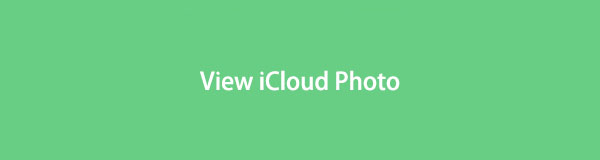
S FoneLab pro iOS obnovíte ztracená / smazaná data iPhone včetně fotografií, kontaktů, videí, souborů, WhatsApp, Kik, Snapchat, WeChat a dalších dat ze zálohy nebo zařízení iCloud nebo iTunes.
- Snadno obnovte fotografie, videa, kontakty, WhatsApp a další data.
- Náhled dat před zotavením.
- K dispozici jsou iPhone, iPad a iPod touch.

Seznam příruček
- Část 1. Prohlížení fotek na iCloudu na iCloud.com
- Část 2. Zobrazení fotek na iCloudu v aplikaci Fotky pro Mac
- Část 3. Zobrazení fotek na iCloudu v aplikaci Fotky pro iPhone
- Část 4. Zobrazení fotografií na iCloudu ve sdíleném albu
- Část 5. Obnovte fotografie na iCloudu pomocí FoneLab iPhone Data Recovery
- Část 6. Nejčastější dotazy o Fotkách na iCloudu
Část 1. Prohlížení fotek na iCloudu na iCloud.com
Bez ohledu na to, jaké zařízení používáte, přístup k fotografiím na iCloudu v prohlížeči je možný kdykoli, pokud máte internet. Vše, co potřebujete, je přihlásit se pomocí svého účtu a snadno přistupovat k obrázkům na vašem iCloudu na jeho oficiálních stránkách.
Při prohlížení fotografií z iCloudu na počítači na webu iCloud vezměte v úvahu jednoduché pokyny níže:
Krok 1Otevřete výchozí nebo jakýkoli zabezpečený prohlížeč ve svém počítači a otevřete jej icloud.com webová stránka. Budete vyzváni k přihlášení pomocí Apple ID a hesla.
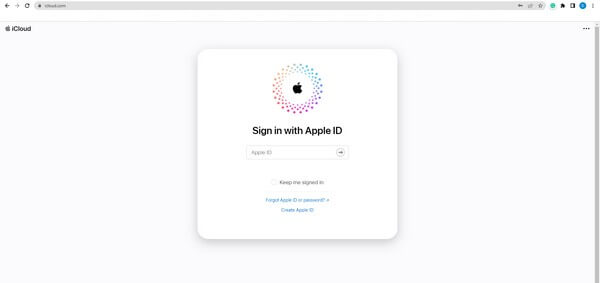
Krok 2Po přihlášení se na obrazovce zobrazí ikony funkcí iCloud. Mezi nimi je v horní řadě ikona Fotky. Kliknutím na něj zobrazíte své fotografie na iCloudu.
Část 2. Zobrazení fotek na iCloudu v aplikaci Fotky pro Mac
Mezitím už nemusíte chodit na web, abyste viděli své fotografie na iCloudu, pokud máte Mac. Mac má vestavěnou aplikaci Fotky, takže přístup k obrázkům na iCloudu je snazší, protože k jejich zobrazení stačí povolit službu.
Postupujte podle jednoduchých pokynů níže, abyste získali znalosti o tom, jak přistupovat k fotografiím na iCloudu v aplikaci Mac Photos:
Krok 1Najít Fotky ikonu na vašem Macu a otevřete ji, abyste viděli fotografie svého zařízení. Klikněte na Fotky v levém horním rohu obrazovky a poté vyberte Nastavení.
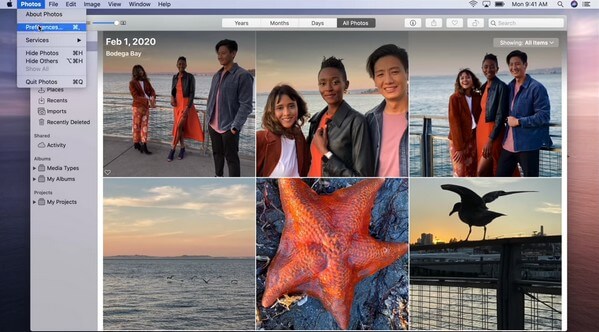
Krok 2Vybrat iCloud ikona vedle obecně kartu pro zobrazení iCloud Jídelní lístek. Chcete-li zobrazit své obrázky na iCloudu, zkontrolujte iCloud Photos možnost synchronizovat je s vaším Macem.
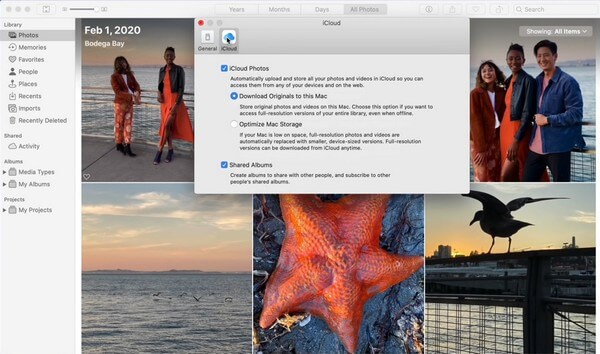
Krok 3Poté se vraťte do Fotky rozhraní aplikace. Zobrazí se obrázky uložené na vašem iCloudu a konečně si je můžete prohlédnout na Macu Fotky app.
S FoneLab pro iOS obnovíte ztracená / smazaná data iPhone včetně fotografií, kontaktů, videí, souborů, WhatsApp, Kik, Snapchat, WeChat a dalších dat ze zálohy nebo zařízení iCloud nebo iTunes.
- Snadno obnovte fotografie, videa, kontakty, WhatsApp a další data.
- Náhled dat před zotavením.
- K dispozici jsou iPhone, iPad a iPod touch.
Část 3. Zobrazení fotek na iCloudu v aplikaci Fotky pro iPhone
Pokud máte nový iPhone a ještě jste nesynchronizovali svůj iCloud s aplikací Fotky, je přirozené, že nemáte přístup ke svým fotografiím na iCloudu. Ale nebojte se; proces přístupu k fotografiím na iCloudu v aplikaci Fotky na iPhonu je jednoduchý. Snímky si můžete okamžitě prohlédnout na svém novém iPhonu.
Chcete-li zobrazit fotografie na iCloudu na iPhonu pomocí aplikace Fotky, postupujte podle níže uvedených pohodlných pokynů:
Krok 1Spusťte Nastavení aplikace na vašem iPhone a potom klepněte na své jméno v horní části obrazovky. Ve druhé části možností vyberte iCloud Karta.
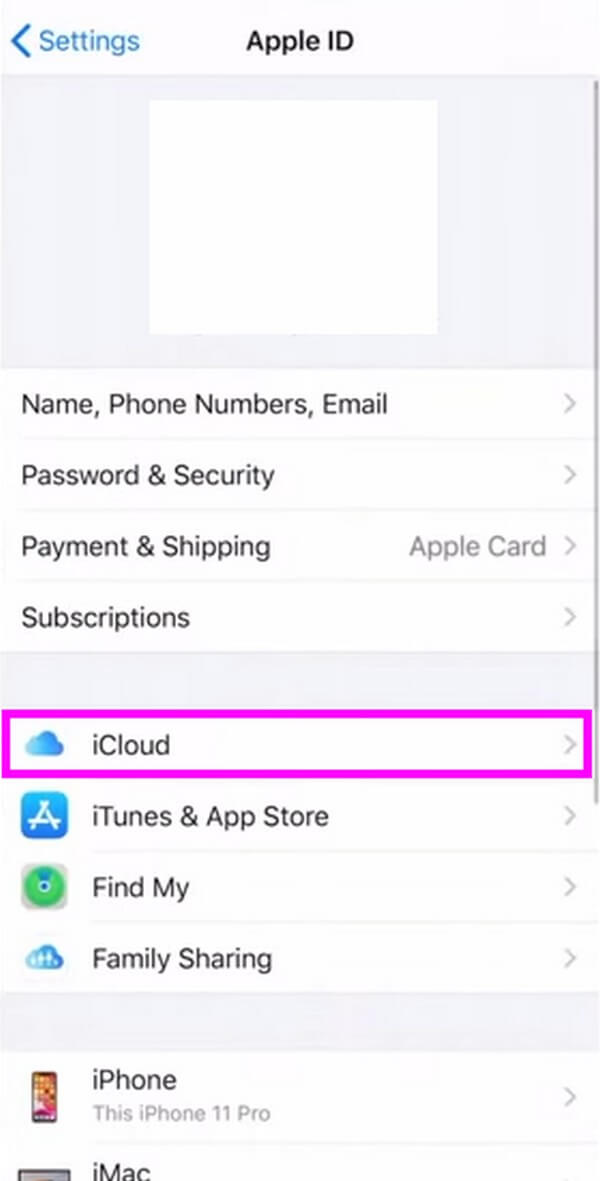
Krok 2Na následující obrazovce se zobrazí seznam aplikací pro váš iPhone. Klepněte Fotky, pak povolte iCloud Photos přepnutím posuvníku na jeho druhé straně.
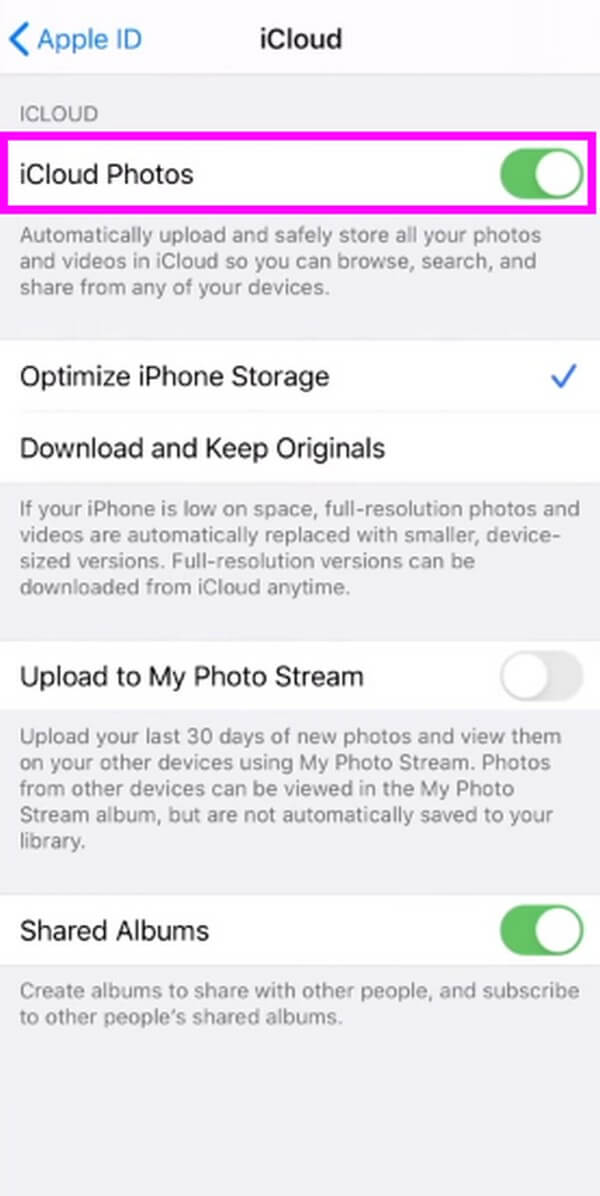
Krok 3Vaše fotografie na iCloudu se poté synchronizují s vaším zařízením. V důsledku toho je můžete vidět na Fotky app na vašem iPhone.
Část 4. Zobrazení fotografií na iCloudu ve sdíleném albu
Sdílené album nebo sdílená knihovna je funkce na iPhonu, která vám umožňuje vytvořit album, ke kterému může získat přístup kdokoli. Můžete dokonce sdílet fotografie na fotoaparátu iPhone ihned po jejich pořízení. Pokud své fotografie sdílíte s albem, automaticky zmizí z vaší osobní knihovny. Mějte však na paměti, že to můžete použít pouze v případě, že váš iPhone nebo iPod Touch používá iOS 17 nebo starší a iPadOS 15 nebo starší.
Dodržujte bezproblémové pokyny níže, abyste pochopili sdílení fotografií na iCloudu, abyste si mohli prohlédnout obrázky ve sdíleném albu:
Krok 1Nastavte položku Sdílet album tím, že půjdete na Nastavení a klepnutím na Fotky tab. Zajistěte iCloud Photos je zapnutý, poté klepněte na Sdílená knihovna. Dodržujte proces na obrazovce, dokud nebude funkce připravena k použití.
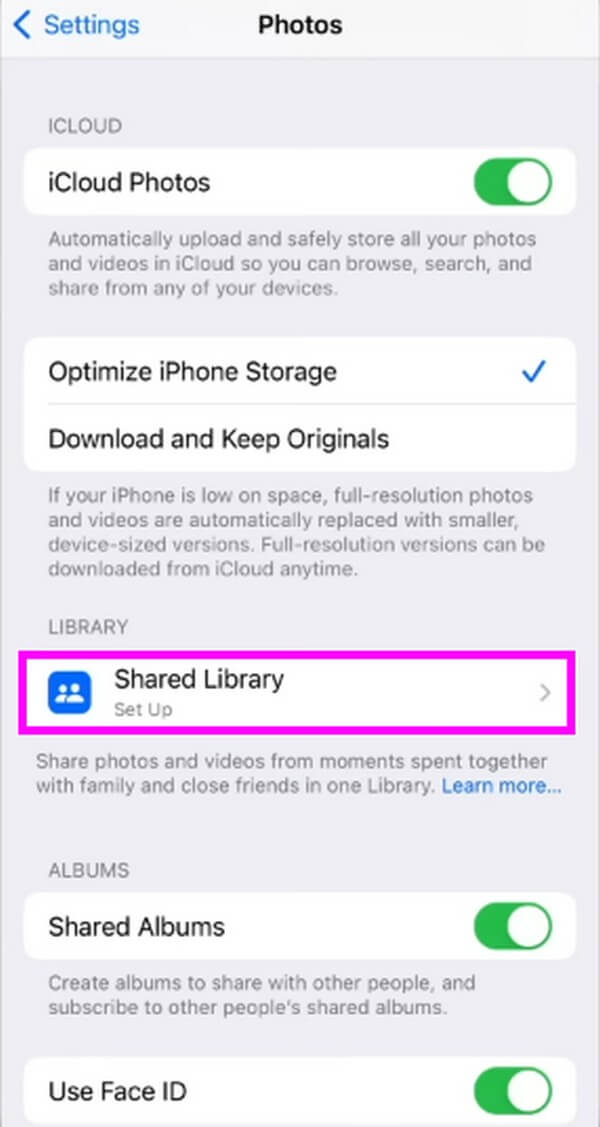
Krok 2Fotografie na iCloudu ve sdíleném albu můžete zobrazit spuštěním Fotky aplikace. Poté pokračujte k Knihovna sekce pro zobrazení obrázků, které jste vy a ostatní sdíleli. Pokud chcete přepnout do své osobní knihovny, klepněte na symbol tří teček vpravo nahoře a klepněte na Osobní knihovna.
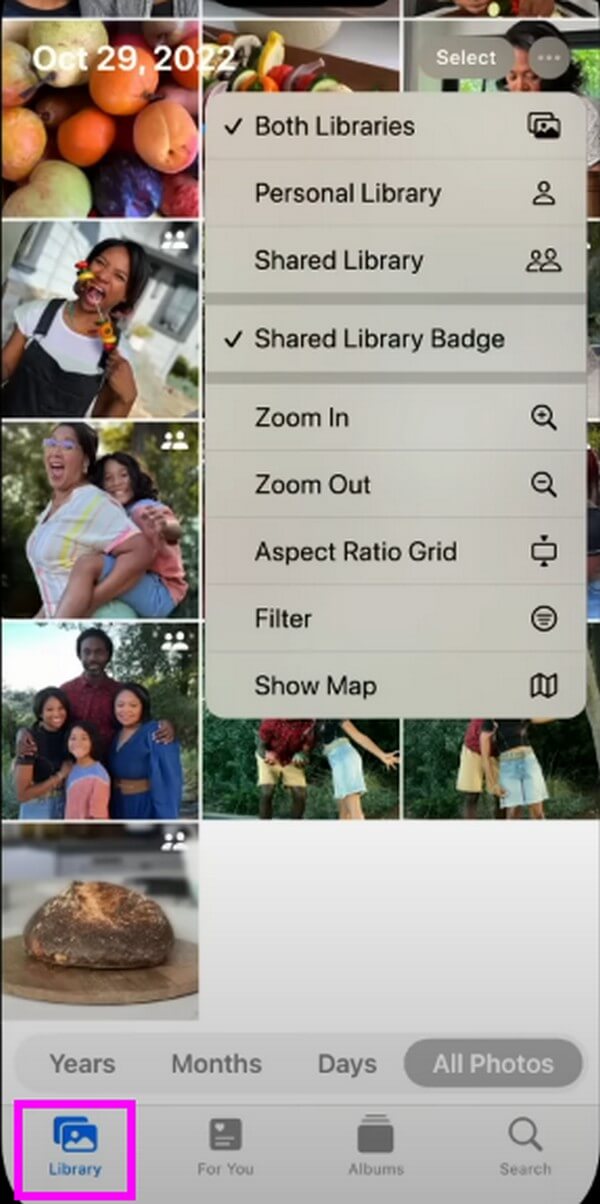
Část 5. Obnovte fotografie na iCloudu pomocí FoneLab iPhone Data Recovery
Pokud stále nevidíte fotografie na iCloudu, které hledáte, možná jste je neúmyslně ztratili. Pro kontrolu můžete použít FoneLab iPhone Data Recovery pro zobrazení ztracených obrázků pomocí zálohy iCloud. Pokud potvrdíte, že byly odstraněny z výsledků skenování, můžete je pomocí tohoto nástroje rychle obnovit pomocí několika bezproblémových pokynů. Kromě toho má FoneLab iPhone Data Recovery další funkce, které můžete využít, když máte se svým iPhonem potíže.
S FoneLab pro iOS obnovíte ztracená / smazaná data iPhone včetně fotografií, kontaktů, videí, souborů, WhatsApp, Kik, Snapchat, WeChat a dalších dat ze zálohy nebo zařízení iCloud nebo iTunes.
- Snadno obnovte fotografie, videa, kontakty, WhatsApp a další data.
- Náhled dat před zotavením.
- K dispozici jsou iPhone, iPad a iPod touch.
Vezměte si jako vzor níže zvládnutelné kroky k obnovení a prohlížení fotografií na iCloudu FoneLab iPhone Data Recovery:
Krok 1Stáhněte si FoneLab iPhone Data Recovery klepnutím Stažení zdarma na jeho oficiální stránce. Chcete-li pokračovat v procesu instalace, musíte programu povolit provádění změn ve vašem zařízení. Poté můžete začít spouštět nástroj na vašem počítači.
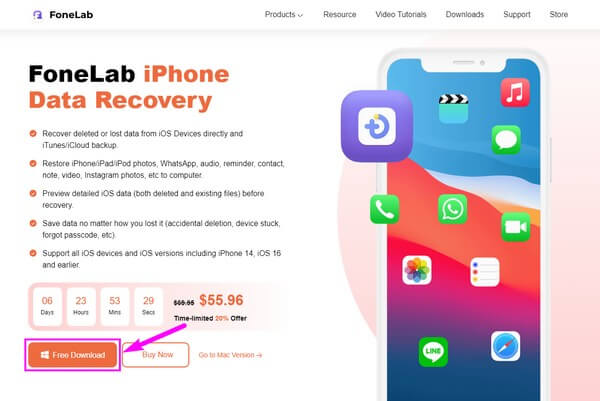
Krok 2V primárním rozhraní nástroje pro obnovu vyberte funkci iPhone Data Recovery. Klikněte Obnovení z iCloud Backup File ze tří možností obnovení a poté se přihlaste do iCloud pomocí svého Apple ID.
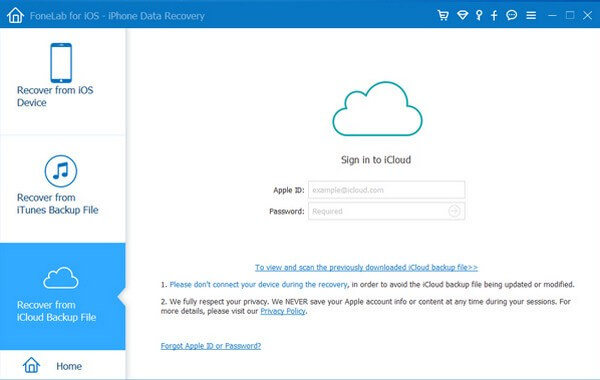
Krok 3Dále vyberte možnost Zálohovaný soubor iCloud kde jsou uloženy vaše fotografie a naskenujte jejich obsah. Fotografie v něm uložené se pak zobrazí v rozhraní. Vybrat iCloud fotky chcete se vrátit, pak klikněte na Zotavit se kartu pro obnovení ztracených obrázků na iCloudu.
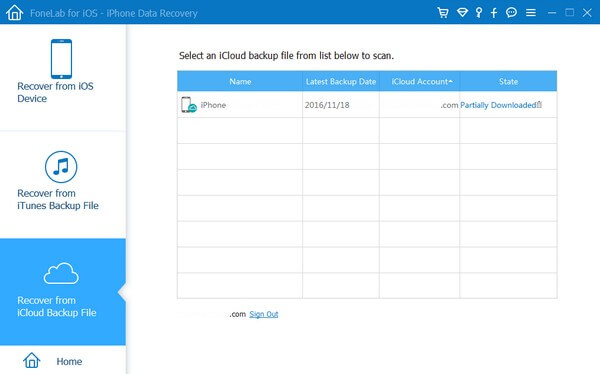
S FoneLab pro iOS obnovíte ztracená / smazaná data iPhone včetně fotografií, kontaktů, videí, souborů, WhatsApp, Kik, Snapchat, WeChat a dalších dat ze zálohy nebo zařízení iCloud nebo iTunes.
- Snadno obnovte fotografie, videa, kontakty, WhatsApp a další data.
- Náhled dat před zotavením.
- K dispozici jsou iPhone, iPad a iPod touch.
Část 6. Nejčastější dotazy o Fotkách na iCloudu
1. Proč se moje fotografie na iCloudu nesynchronizují?
Špatné připojení je jedním z nejčastějších důvodů, proč se fotografie na iCloudu nesynchronizují. Na synchronizujte své fotografie na iCloudu s vaším zařízením musíte mít stabilní připojení k internetu, aby se obrázek úspěšně načetl. Na druhou stranu musíte také znovu zkontrolovat, zda Fotky je povoleno na Nastavení iCloud.
2. Jak si stáhnu fotografie na svůj iCloud?
Pokud se v prohlížeči přihlásíte ke svému účtu iCloud, můžete si vybrat Fotky zobrazíte obrázky uložené na iCloudu. Poté vyberte fotografie, které chcete stáhnout. Poté klikněte na Moře ikonu a vyberte Ke stažení.
Existují různé způsoby, jak zobrazit své fotografie na iCloudu, a můžete se spolehnout na výše uvedené metody, protože jsou nejoblíbenější. Můžete také nainstalovat FoneLab iPhone Data Recovery nástroj, který vám pomůže, jakmile narazíte na související potíže.
S FoneLab pro iOS obnovíte ztracená / smazaná data iPhone včetně fotografií, kontaktů, videí, souborů, WhatsApp, Kik, Snapchat, WeChat a dalších dat ze zálohy nebo zařízení iCloud nebo iTunes.
- Snadno obnovte fotografie, videa, kontakty, WhatsApp a další data.
- Náhled dat před zotavením.
- K dispozici jsou iPhone, iPad a iPod touch.
